Microsoft Sentinel을 사용하여 헌팅하는 동안 데이터 추적
위협 헌팅을 사용하려면 일반적으로 많은 로그 데이터를 검토하여 악의적인 동작의 증거를 찾아야 합니다. 이 프로세스 중에 조사자는 잠재적인 가설의 유효성을 검사하고 손상의 전체적인 스토리를 파악하는 작업의 일부로 기억하고, 다시 방문하고, 분석하려는 이벤트를 찾습니다.
Microsoft Sentinel의 헌팅 책갈피는 관련성이 있다고 판단되는 쿼리 결과와 함께 Microsoft Sentinel - 로그에서 실행한 쿼리를 보존하는 데 도움이 됩니다. 컨텍스트에 따른 관찰 내용을 기록하고 메모와 태그를 추가하여 결과를 참조할 수도 있습니다. 책갈피가 설정된 데이터는 손쉬운 협업을 위해 본인과 팀 동료가 볼 수 있습니다.
이제 사용자 지정 헌팅 쿼리를 MITRE ATT&CK 기술에 매핑하여 모든 헌팅 쿼리에서 MITRE ATT&CK 기술 적용 범위의 격차를 식별하고 해결할 수 있습니다.
사용자 지정 쿼리에서 Microsoft Sentinel Analytics가 지원하는 엔터티 형식과 식별자의 전체 집합을 매핑하여 책갈피로 헌팅하는 동안 더 많은 엔터티 형식을 조사합니다. 책갈피를 사용하여 엔터티 페이지, 인시던트 및 조사 그래프를 통해 헌팅 쿼리 결과에 반환된 엔터티를 탐색합니다. 책갈피가 헌팅 쿼리의 결과를 캡처하는 경우 쿼리의 MITRE ATT&CK 기술과 항목 매핑을 자동으로 상속합니다.
로그를 검색하는 동안 긴급하게 해결해야 하는 항목을 찾으면 쉽게 책갈피를 만들고 이를 인시던트로 승격하거나 기존 인시던트에 추가할 수 있습니다. 인시던트에 대한 자세한 내용은 Microsoft Sentinel로 인시던트 조사를 참조하세요.
책갈피를 지정할 만한 가치가 있는 항목을 찾았지만 즉시 긴급하지 않은 경우 책갈피를 만든 다음 헌팅 창의 책갈피 탭에서 언제든지 책갈피한 데이터를 다시 방문할 수 있습니다. 필터링 및 검색 옵션을 사용하면 현재 진행 중인 조사를 위해 빠르게 특정 데이터를 찾을 수 있습니다.
책갈피 세부 정보에서 조사를 선택하여 책갈피된 데이터를 시각화할 수 있습니다. 그러면 대화형 엔터티-그래프 다이어그램과 타임라인을 사용하여 결과를 보고, 조사하고, 시각적으로 전달할 수 있는 조사 환경이 시작됩니다.
또는 Log Analytics 작업 영역의 HuntingBookmark 테이블에서 직접 책갈피가 지정된 데이터를 볼 수 있습니다. 예시:
테이블에서 책갈피를 보면 책갈피가 지정된 데이터를 필터링, 요약하고 다른 데이터 원본과 조인하여 보강 증거를 쉽게 찾을 수 있습니다.
참고 항목
US Government 클라우드의 기능 가용성에 대한 자세한 내용은 US Government 고객을 위한 클라우드 기능 가용성의 Microsoft Sentinel 표를 참조하세요.
Important
Microsoft Sentinel은 Microsoft Defender 포털에서 통합 보안 운영 플랫폼의 공개 미리 보기의 일부로 사용할 수 있습니다. 자세한 내용은 Microsoft Defender 포털의 Microsoft Sentinel을 참조하세요.
책갈피 추가
책갈피를 만들어 쿼리, 결과, 관찰 내용 및 발견 사항을 보존합니다.
Azure Portal의 Microsoft Sentinel에 대해서는 위협 관리에서 헌팅을 선택합니다.
Defender 포털의 Microsoft Sentinel에 대해서는 Microsoft Sentinel>위협 관리>헌팅을 선택합니다.헌팅 쿼리 중 하나를 선택합니다.
헌팅 쿼리 세부 정보에서 쿼리 실행을 선택합니다.
쿼리 결과 보기를 선택합니다. 예시:
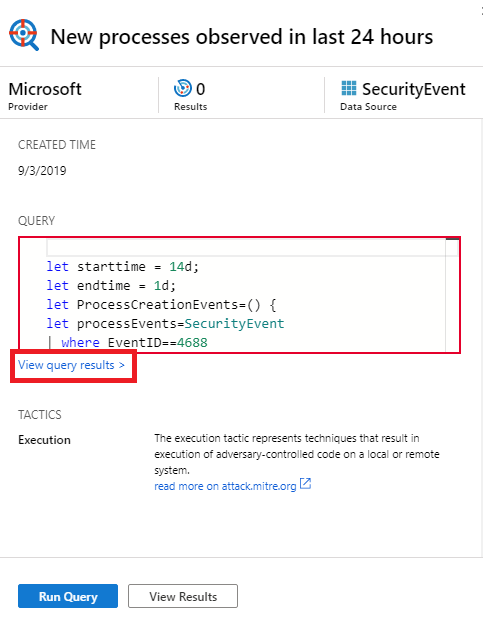
이 작업은 쿼리 결과를 로그 창에서 엽니다.
로그 쿼리 결과 목록에서 확인란을 사용하여 관심 있는 정보를 포함하는 행을 하나 이상 선택합니다.
책갈피 추가를 선택합니다.
오른쪽에 있는 책갈피 추가 창에서 필요에 따라 책갈피 이름을 업데이트하고, 태그를 추가하고, 항목에 관해 흥미로운 것을 식별할 수 있는 메모를 추가합니다.
책갈피는 선택적으로 MITRE ATT&CK 기술 또는 하위 기술에 매핑할 수 있습니다. MITRE ATT&CK 매핑은 헌팅 쿼리의 매핑된 값에서 상속되지만 수동으로 만들 수도 있습니다. 책갈피 추가 창의 전술 및 기술 섹션에 있는 드롭다운 메뉴에서 원하는 기술과 관련된 MITRE ATT&CK 전술을 선택합니다. 메뉴가 확장되어 모든 MITRE ATT&CK 기술이 표시되며 이 메뉴에서 여러 기술과 하위 기술을 선택할 수 있습니다.
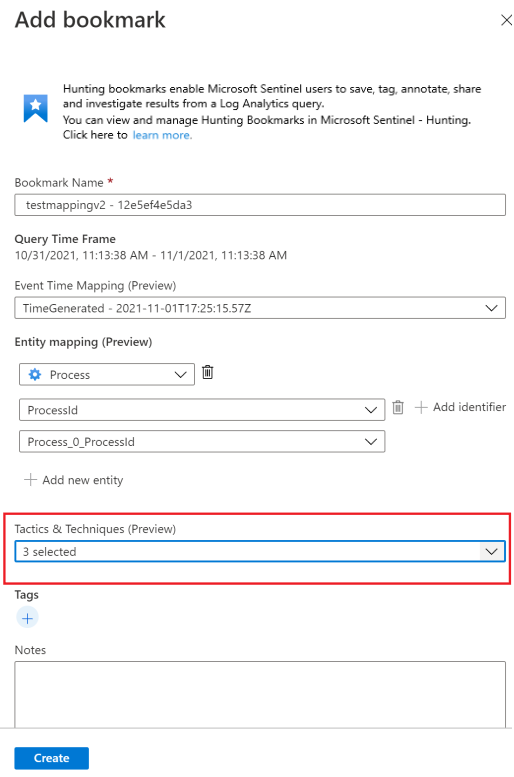
이제 추가 조사를 위해 책갈피된 쿼리 결과에서 확장된 항목 집합을 추출할 수 있습니다. 엔터티 매핑 섹션에서 드롭다운을 사용하여 엔터티 형식 및 식별자를 선택합니다. 그런 다음 해당 식별자가 포함된 쿼리 결과의 열을 매핑합니다. 예시:
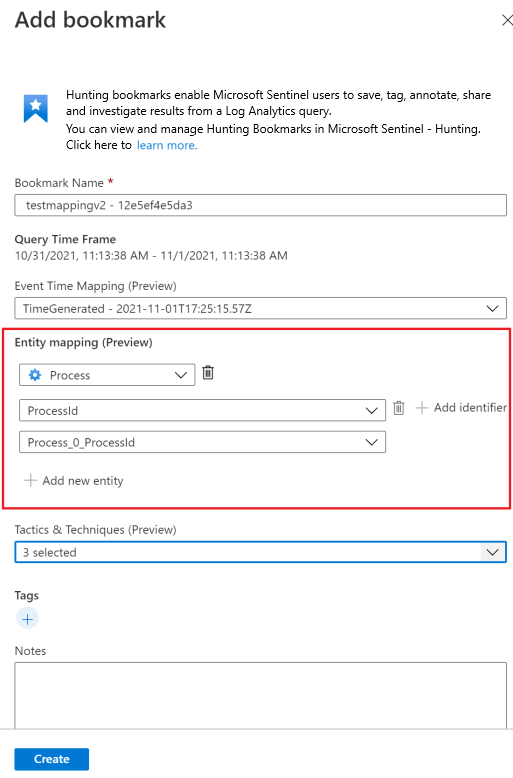
조사 그래프에서 책갈피를 보려면 하나 이상의 엔터티를 매핑해야 합니다. 생성한 계정, 호스트, IP 및 URL 엔터티 형식에 대한 엔터티 매핑이 지원되므로 이전 버전과의 호환성이 유지됩니다.
저장을 선택하여 변경 내용을 커밋하고 책갈피를 추가합니다. 책갈피된 모든 데이터는 다른 분석가와 공유되며 공동 조사 환경을 위한 첫 번째 단계입니다.
로그 쿼리 결과는 Microsoft Sentinel에서 이 창이 열릴 때마다 책갈피를 지원합니다. 예를 들어, 탐색 모음에서 일반>로그를 선택하거나 조사 그래프에서 이벤트 링크를 선택하거나 인시던트의 전체 세부 정보에서 경고 ID를 선택합니다. 로그 창이 다른 위치에서 열리면(예: Azure Monitor에서 직접) 책갈피를 만들 수 없습니다.
책갈피 보기 및 업데이트
책갈피 탭에서 책갈피를 찾아 업데이트합니다.
Azure Portal의 Microsoft Sentinel에 대해서는 위협 관리에서 헌팅을 선택합니다.
Defender 포털의 Microsoft Sentinel에 대해서는 Microsoft Sentinel>위협 관리>헌팅을 선택합니다.책갈피 탭을 선택하여 책갈피 목록을 봅니다.
검색하거나 필터링하여 특정 책갈피 한 개나 여러 개를 찾습니다.
개별 책갈피를 선택하여 오른쪽 창에서 책갈피 세부 정보를 봅니다.
필요에 따라 변경을 수행합니다. 변경 내용은 자동으로 저장됩니다.
조사 그래프에서 책갈피 검색
대화형 엔터티-그래프 다이어그램과 타임라인을 사용하여 결과를 보고, 조사하고, 시각적으로 전달할 수 있는 조사 환경을 시작함으로써 책갈피가 지정된 데이터를 시각화합니다.
책갈피 탭에서, 조사하려는 책갈피 한 개나 여러 개를 선택합니다.
책갈피 세부 정보에서 하나 이상의 엔터티가 매핑되었는지 확인합니다.
조사 그래프에서 책갈피를 보려면 조사를 선택합니다.
조사 그래프를 사용하기 위한 지침은 조사 그래프를 사용하여 심층 분석을 참조하세요.
새 인시던트 또는 기존 인시던트에 책갈피 추가
헌팅 페이지의 책갈피 탭에서 책갈피를 인시던트에 추가합니다.
책갈피 탭에서, 인시던트에 추가하려는 책갈피 한 개나 여러 개를 선택합니다.
명령 모음에서 인시던트 작업을 선택합니다.
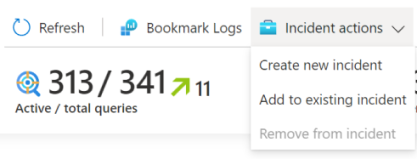
새 인시던트 만들기 또는 기존 인시던트에 추가를 적절하게 선택합니다. 다음 작업:
- 새 인시던트의 경우: 필요에 따라 인시던트의 세부 정보를 업데이트한 후 만들기를 선택합니다.
- 기존 인시던트에 책갈피를 추가하려면: 하나의 인시던트를 선택한 후 추가를 선택합니다.
명령 모음의 인시던트 작업 옵션 대신, 하나 이상의 책갈피에 대한 상황에 맞는 메뉴(...)를 사용하여 새 인시던트 만들기, 기존 인시던트에 추가 및 인시던트에서 제거 옵션을 선택합니다.
인시던트 내 책갈피를 보려면 Microsoft Sentinel>위협 관리>인시던트로 이동하여 책갈피로 인시던트를 선택합니다. 전체 세부 정보 보기를 선택한 후 책갈피 탭을 선택합니다.
로그에서 책갈피가 지정된 데이터 보기
책갈피가 지정된 쿼리, 결과 또는 해당 기록을 봅니다.
헌팅>책갈피 탭에서 책갈피를 선택합니다.
세부 정보 창에 제공된 링크를 선택합니다.
원본 쿼리 보기 - 로그 창에서 원본 쿼리를 봅니다.
책갈피 로그 보기 - 업데이트한 사람, 업데이트된 값, 업데이트가 발생한 시간을 포함하는 모든 책갈피 메타데이터를 확인합니다.
헌팅>책갈피 탭의 명령 모음에서 책갈피 로그를 선택하여 모든 책갈피의 원시 책갈피 데이터를 봅니다.

이 보기에는 연결된 메타데이터가 있는 모든 책갈피가 표시됩니다. KQL(Keyword Query Language) 쿼리를 사용하여, 찾으려는 특정 책갈피의 최신 버전으로 필터링할 수 있습니다.
책갈피를 만든 시점과 책갈피가 책갈피 탭에 표시되는 시점 사이에 상당한 지연(분 단위로 측정됨)이 있을 수 있습니다.
책갈피 삭제
책갈피를 삭제하면 책갈피 탭의 목록에서 책갈피가 제거됩니다. Log Analytics 작업 영역의 HuntingBookmark 테이블은 이전 책갈피 항목을 계속 포함하지만 최신 항목은 SoftDelete 값을 true로 변경하여 이전 책갈피를 쉽게 필터링할 수 있습니다. 책갈피를 삭제해도 다른 책갈피 또는 경고와 연결된 조사 환경의 엔터티는 제거되지 않습니다.
책갈피를 삭제하려면 다음 단계를 완료합니다.
헌팅>책갈피 탭에서, 삭제하려는 책갈피 한 개나 여러 개를 선택합니다.
마우스 오른쪽 단추를 클릭하고, 선택한 책갈피를 삭제하는 옵션을 선택합니다.
관련 콘텐츠
이 문서에서는 Microsoft Sentinel에서 책갈피를 사용하여 헌팅 조사를 실행하는 방법을 배웠습니다. Microsoft Sentinel에 대해 자세히 알아보려면 다음 문서를 참조하세요.

